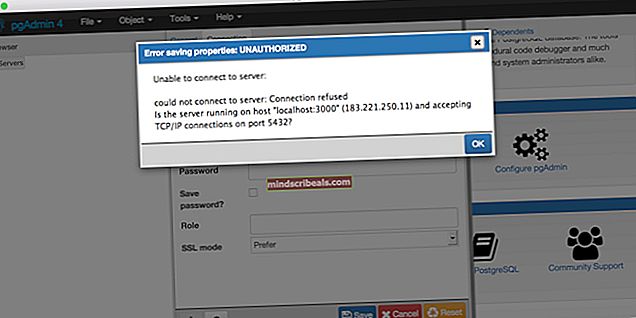Fix: BSOD med 0x0000003b stoppfeilkode
Noen brukere har blitt rapportert om BSOD (Blue Screen of Death) krasjer med0x0000003b stopp feilkode. For noen brukere ser problemet ut til å skje tilfeldig, mens andre rapporterer at problemet bare oppstår når PC-en deres må utføre en stressende aktivitet.

BSOD krasjer med0x0000003bstop error code kan være forårsaket av maskinvareproblemer, tredjepartsprogrammer og driverkompatibiliteter. Den mest sannsynlige årsaken (foruten et maskinvareproblem) er imidlertid en bestemt driverfil av Microsoft IEEE 1394. Korrupsjon inne i en FireWire-enhetsdriver vil føre til at systemet krasjer med0x0000003bstopp feilkode.
Hvis du for øyeblikket sliter med dette aktuelle problemet, kan metodene nedenfor hjelpe. Nedenfor har du en samling av løsninger som andre brukere har brukt for å avhjelpe problemet. Følg hver potensielle løsning i rekkefølge, ettersom de er ordnet etter alvorlighetsgrad. Gå gjennom hver gjeldende metode til du støter på en løsning som løser problemet i din spesielle situasjon.
Metode 1: Oppdatere driverne for trådløse kort
Noen brukere har klart å redusere problemet ved å oppdatere de trådløse kortdriverne. Tilsynelatende,0x0000003b BSOD er ganske vanlige på bærbare datamaskiner med Windows 10 som jobber med oppdaterte trådløse drivere. Tilsynelatende skjer problemet bare mens den bærbare datamaskinen er koblet til internett via et trådløst nettverk, og ikke skjer mens en kablet tilkobling er aktiv.
Hvis du mistenker at dette kan være årsaken til0x0000003bBSOD krasjer, følg guiden nedenfor for å forsikre deg om at du har den nyeste trådløse kortdriveren:
- Åpne en Run-boks ved å trykke på Windows-tast + R.Skriv deretter inn “devmgmt.msc”Og traff Tast innå åpne Enhetsbehandling.
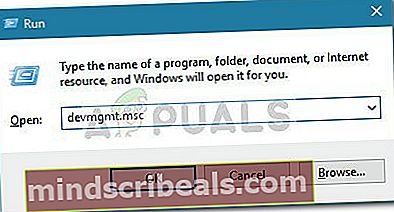
- I Enhetsbehandling utvider du rullegardinmenyen som er tilknyttet nettverkskort. Høyreklikk deretter på Trådløs nettverksadapter og klikk på Oppdater driveren.
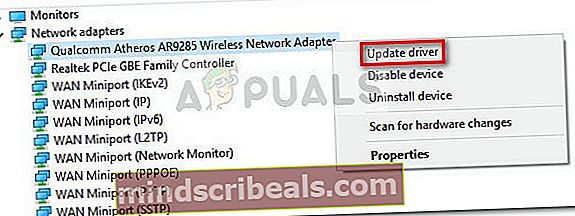
- I neste vindu klikker du på Søk automatisk etter oppdatert driverprogramvare.
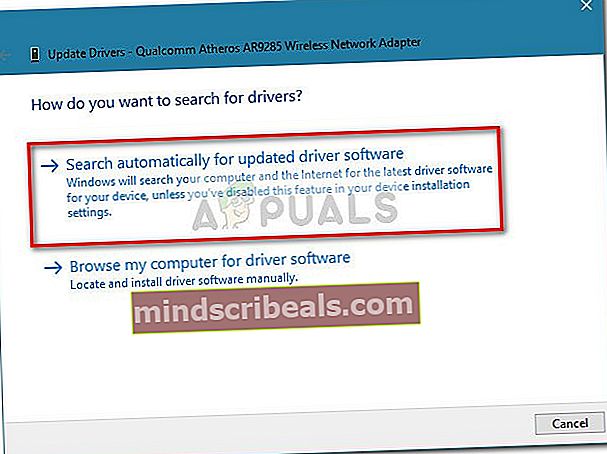 Merk: Hvis veiviseren ikke klarer å finne en ny driverversjon, klikker du på Søk etter oppdaterte drivere på Windows Update.
Merk: Hvis veiviseren ikke klarer å finne en ny driverversjon, klikker du på Søk etter oppdaterte drivere på Windows Update. - Hvis en ny versjon blir funnet og installert, lukker du Enhetsbehandling og starter datamaskinen på nytt. Ved neste oppstart, se om0x0000003b BSODforbedrer seg. Hvis du fremdeles får BSOD-krasj, gå ned til Metode 2.
Metode 2: Fjerne og bytte RAM-moduler
Noen brukere har rapportert at de lykkes med å forhindre BSOD med0x0000003b stopp feil oppstår ved å fjerne og deretter bytte plass til RAM-modulene. Dette gjelder selvfølgelig bare hvis du bruker to forskjellige RAM-moduler.
Merk: Hvis du bare bruker en RAM-modul, kan du fjerne den og sette den inn i et annet spor.
Dette kan virke som en ubrukelig løsning, men det er faktisk litt vitenskap bak den. Vanligvis med gamle RAM-moduler, blir kontaktene skitne (eller oksidert). Å fjerne og deretter sette inn RAM-modulene på et annet sted, genererer friksjon som er i stand til å skrape av det oksyderte materialet. Hvis du gjør dette, vil det gi bedre elektrisk tilkobling, og begrenser muligheten for krasj generert av RAM-modulene.
Når du har fjernet RAM-modulene, begynner du å overvåke PC-en og se om0x0000003b BSODkrasj returnerer. Hvis det gjør det, gå ned til neste metode nedenfor.
Metode 3: Oppdatere eller avinstallere Malwarebytes
Noen brukere har klart å finne mwac.sys som driveren som forårsaker0x0000003b BSOD.Overraskende eller ikke er mwac.sys den viktigste driveren som tilhører Malwarebytes Anti-Malware. Etter utgivelsen av Malwarebytes Anti-Malware versjon 2.00, har mange brukere rapportert tilsynelatende tilfeldige BSOD-krasjer.
Folket bak Malwarebytes reagerte raskt med en løsning som skulle ta seg av problemet. Hvis du vil beholde Malwarebytes på datamaskinen din, kan du gå til denne lenken (her) og laste ned den nyeste tilgjengelige versjonen. Åpne deretter installasjonsprogrammet og følg instruksjonene på skjermen for å fullføre installasjonen.
Du kan også fjerne det helt fjerne Malwarebytes-programvaren fra systemet ditt og se om0x0000003b BSODkrasjer tilbake.
Metode 4: Bruke hurtigreparasjonen (kun Windows 7)
Det er en kjent feil i Windows 7-datamaskiner som vil få visse systemer til å krasje med en 0x0000003b BSOD. Dette skjer ofte hvis datamaskinen bruker IEEE 1394-enheter (Firewire-enheter). Stoppfeilmeldingen som mottas sammen med feilen ser slik ut:
STOP 0x0000003B (Parameter1, Parameter2, Parameter3, Parameter4) SYSTEM_SERVICE_EXCEPTION
Denne spesielle krasj skjer på grunn av en feil i Microsoft IEEE 1394 driverstabel. Problemet oppstår fordi bufferen som er allokert til driverstakken tilknyttet Microsoft IEEE 1394, ikke er startet riktig.
Microsoft er klar over dette problemet og har lett gitt ut en hurtigreparasjon som kan løse problemet. Hvis du bruker Windows 7 og feilen omtalt ovenfor ligner på det du ser, kan du prøve å laste ned og installere følgende hurtigreparasjon (her). Bare enig med vilkårene ved å klikke Jeg aksepterer. Når hurtigreparasjonen er lastet ned, bruker du den på systemet ditt og starter datamaskinen på nytt.
Metode 5: Gjør en ren installasjon eller tilbakestilling
Hvis alle metodene ovenfor har vist seg å være ineffektive, vil løsningen i siste øyeblikk være å gjøre en ren installasjon. Dette vil sannsynligvis håndtere ethvert programvareproblem som kan forårsake problemet.
Hvis du vil beholde noen av dataene dine og du bruker Windows 10, kan du følge denne veiledningen (her) for å tilbakestille PCen og beholde dine personlige filer. I tillegg kan du utføre en ren installasjon ved hjelp av denne veiledningen (her) og gjør en fullstendig oppdatering.
Etter at du har startet operativsystemet på nytt, kan du se om0x0000003b BSODkrasj returnerer. Hvis det gjør det, er problemet definitivt forårsaket av et maskinvareproblem.

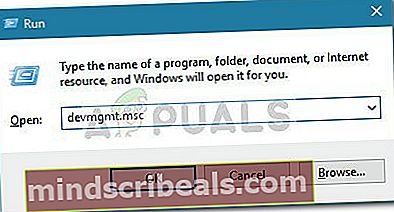
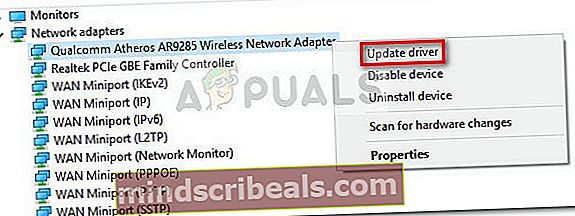
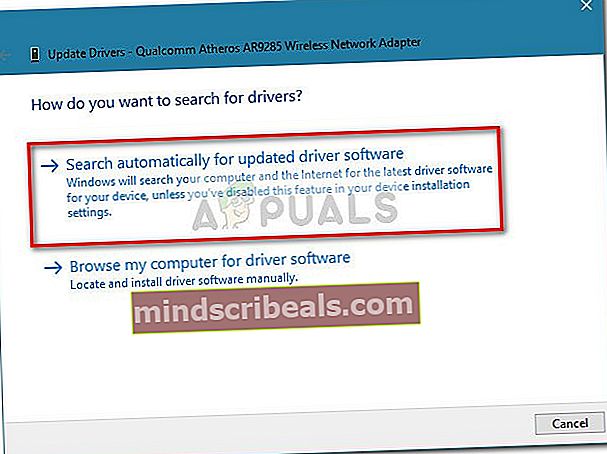 Merk: Hvis veiviseren ikke klarer å finne en ny driverversjon, klikker du på Søk etter oppdaterte drivere på Windows Update.
Merk: Hvis veiviseren ikke klarer å finne en ny driverversjon, klikker du på Søk etter oppdaterte drivere på Windows Update.